向下钻取到详细信息
如果您想要向下钻取到某个图表的特定数据,则可以创建相应类型的详细图表,并根据需要进行配置。在主图表中,标记想要获取其详细信息的数据,然后在创建的详细图表中将仅显示当前标记的数据。
关于此任务
注: 详细图表可用于通过多个步骤向下钻取到数据。您在一个图表中标记的内容决定了您将在下一个图表中看到的内容,依此类推。
下面的地图用作示例。标记表示 2017 年前六个月两个不同门店的销售额总和。但是,该地图所基于的数据表包含更多信息,因此可以向下钻取到详细信息。例如,假设您要显示 Boston 门店的月销售额。
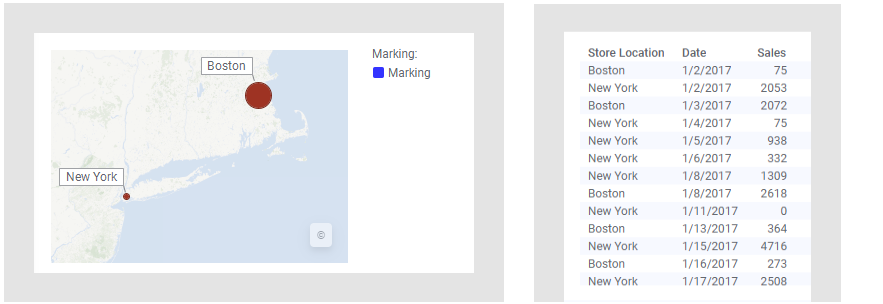
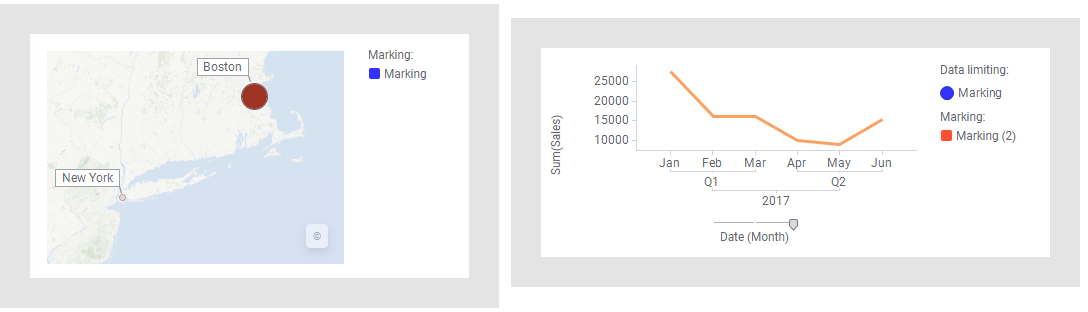
提示: 还可以在主图表本身查看标记的数据。请参见缩放图表详细信息。
开始之前
过程
如果要更深入向下钻取到数据,可以创建连续的详细图表。
- 指定没有标记数据时要显示的内容
在图表中,您可以标记出感兴趣的数据,然后在详细图表中单独查看。在此类详细图表中,您可以指定当主图表中没有标记数据时应该显示的内容。 - 缩放图表详细信息
您可以通过标记感兴趣的数据来缩放图表详细信息,并仅查看图表中标记的数据。
父主题: 分析数据